Cách chọn màn hình máy tính phù hợp theo từng nhu cầu
Hiệu suất công việc và trải nghiệm giải trí sẽ thay đổi rõ rệt nếu bạn hiểu đúng cách chọn màn hình máy tính. Từ kích thước, độ phân giải cho đến khả năng tương thích với cấu hình hiện tại, từng yếu tố đều ảnh hưởng đến hiệu quả sử dụng lâu dài. Bài viết dưới đây, iCare60 sẽ giúp bạn đánh giá toàn diện trước khi quyết định nâng cấp màn hình phù hợp nhất với nhu cầu cá nhân.
Tóm tắt nội dung chính:
Hiểu đúng cách chọn màn hình máy tính là yếu tố then chốt giúp bạn tối ưu hiệu năng và tránh lãng phí khi nâng cấp. Thay vì chọn theo cảm tính, hãy đánh giá kỹ các tiêu chí sau:
- Kích thước & độ phân giải: 22–27” là phổ thông, từ 2K trở lên cho đồ họa, gaming.
- Tấm nền: TN cho tốc độ (game), IPS cho màu chuẩn (thiết kế), VA cho giải trí.
- Tần số quét & phản hồi: ≥75Hz cho văn phòng, ≥144Hz và ≤1ms cho game.
- Cổng kết nối & tương thích cấu hình: Ưu tiên HDMI 2.1 / DisplayPort, kiểm tra card đồ họa có đủ “gánh” màn hình không.
- Thiết kế công thái học & tính năng nâng cao: HDR, lọc ánh sáng xanh, FreeSync/G-Sync là điểm cộng lớn.
Nếu bạn còn phân vân cách lựa chọn màn hình máy tính phù hợp, hãy xác định rõ nhu cầu sử dụng, cấu hình máy hiện tại và chọn từ những màn hình PC đáng mua nhất theo gợi ý từ iCare60 để tránh bottleneck khi nâng cấp.
10+ Cách chọn màn hình máy tính dựa trên các tiêu chí quan trọng
Mua màn hình PC không thể chỉ dựa vào kích thước hay giá tiền, bạn cần hiểu rõ các yếu tố ảnh hưởng đến chất lượng hiển thị và độ bền. Dưới đây là cách chọn màn hình máy tính chi tiết và tổng hợp hơn 10 tiêu chí quan trọng từ chuyên gia máy tính iCare60, giúp bạn dễ dàng chọn được sản phẩm phù hợp với nhu cầu sử dụng thực tế.
Kích thước và độ phân giải
Màn hình từ 22” đến 27” hiện đang là lựa chọn phổ biến nhất vì dễ phù hợp với nhiều không gian và mục đích sử dụng. Nếu bạn làm việc đa nhiệm hoặc thiết kế đồ họa, có thể cân nhắc kích thước từ 27” trở lên để có không gian hiển thị rộng rãi hơn.
Về độ phân giải, hãy chọn theo cấu hình máy và mục tiêu sử dụng:
- Full HD (1920x1080): Phù hợp cho học tập, làm việc văn phòng.
- 2K (2560x1440): Lý tưởng cho chơi game, thiết kế bán chuyên.
- 4K (3840x2160): Dành cho đồ họa chuyên sâu, dựng phim.
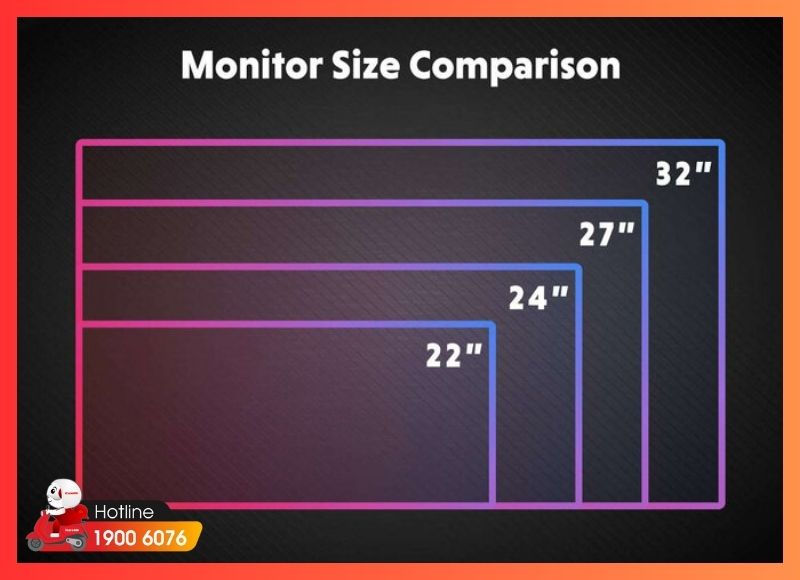
So sánh màn hình 22", 24", 27" và 32" trên cùng bàn làm việc
Tỷ lệ khung hình
16:9 là tỷ lệ thông dụng nhất, thích hợp cho hầu hết các nhu cầu. Trong khi đó:
- 21:9 (ultrawide) cho trải nghiệm điện ảnh và đa nhiệm tốt hơn.
- 16:10 lý tưởng cho công việc văn phòng vì hiển thị được nhiều nội dung theo chiều dọc.
- 32:9 hoặc 3:2 phù hợp với người dùng chuyên nghiệp, làm đa cửa sổ, tuy nhiên ít phổ biến.

So sánh màn hình 16:9, 21:9 và 32:9 với các tác vụ khác nhau
Tấm nền màn hình
Hiện nay có ba loại tấm nền chính:
|
Tấm nền |
Ưu điểm |
Hạn chế |
|
IPS |
Màu sắc đẹp, góc nhìn rộng, chất lượng hình ảnh cao |
Giá cao, tần số quét thấp hơn TN |
|
VA |
Hiển thị màu đen tốt, độ tương phản cao |
Phản hồi chậm hơn IPS |
|
TN |
Tốc độ phản hồi nhanh, giá rẻ |
Màu sắc kém, góc nhìn hẹp |
Tùy nhu cầu, bạn có thể chọn tấm nền phù hợp:
- TN cho gaming tốc độ cao
- IPS cho đồ họa
- VA cho giải trí đa phương tiện
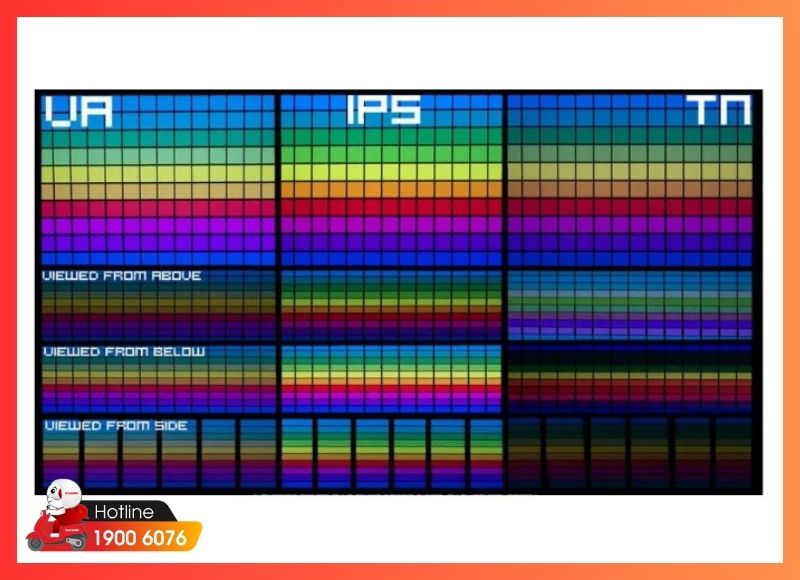
So sánh 3 loại tấm nền hiện nay
Tần số quét và thời gian phản hồi
- Tần số quét: Màn văn phòng tối thiểu 75Hz, chơi game nên chọn 144Hz – 240Hz.
- Thời gian phản hồi: Càng thấp càng tốt, ưu tiên dưới 5ms. Gaming nên chọn màn hình phản hồi 1ms để tránh bóng mờ, rách hình.
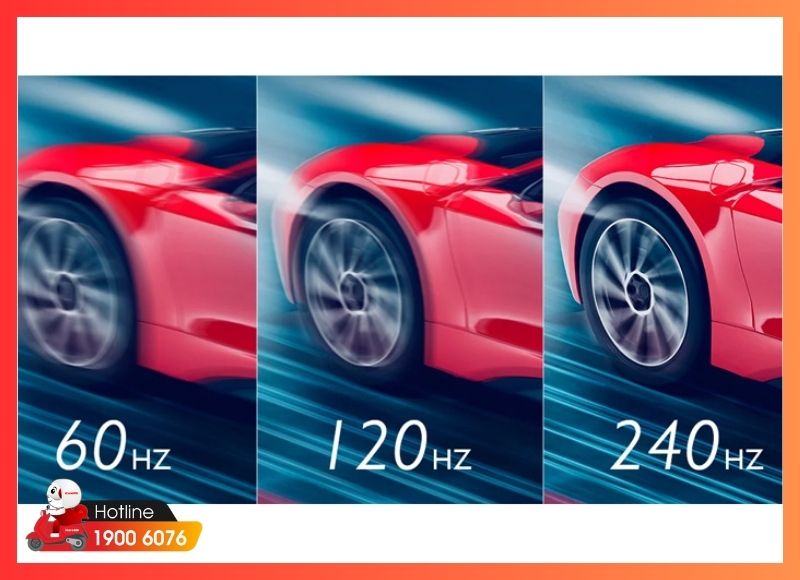
Lựa chọn tần số quét phù hợp theo nhu cầu sử dụng
Độ sáng, độ tương phản và màu sắc
- Độ sáng tối thiểu nên từ 250 nits để hiển thị tốt trong môi trường nhiều ánh sáng.
- Độ tương phản lý tưởng nằm trong khoảng 1000:1 – 2000:1, giúp hình ảnh rõ ràng và sinh động.
- Nếu bạn làm việc liên quan đến màu sắc, nên ưu tiên màn hình có độ phủ màu đạt ít nhất 90% sRGB hoặc hỗ trợ AdobeRGB, nhằm đảm bảo độ chính xác màu sắc trong hiển thị.
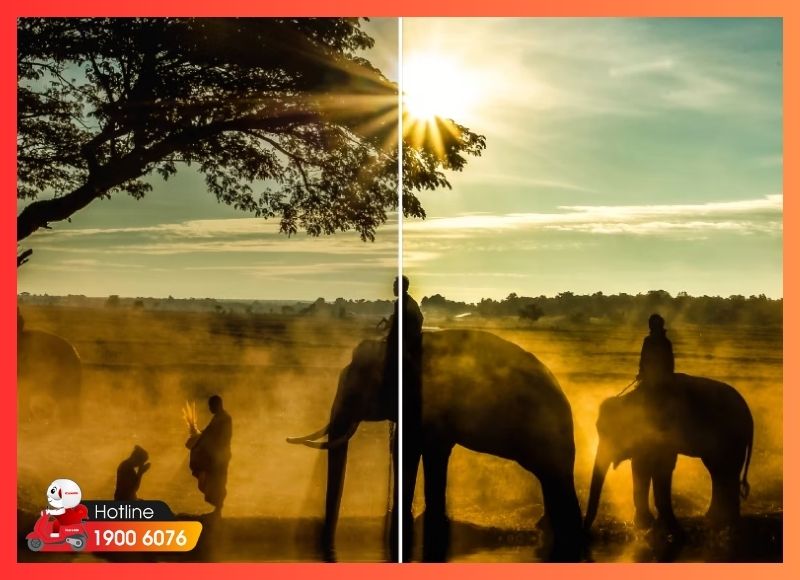
Hình ảnh cùng một cảnh được hiển thị ở các mức độ sáng khác nhau
Màn hình phẳng hay cong?
- Màn cong: Bao quát không gian tốt hơn, phù hợp chơi game và giải trí.
- Màn phẳng: Hiển thị chuẩn xác, thích hợp làm việc, chỉnh sửa hình ảnh/video.

Cùng một cảnh hiển thị trên màn hình phẳng và cong
Nếu bạn dùng nhiều màn hình ghép lại hoặc làm việc thiên về tính chính xác, nên ưu tiên màn hình phẳng.
Cổng kết nối
Khi chọn mua màn hình máy tính, đừng quên kiểm tra cổng kết nối:
- HDMI, DisplayPort: Phổ biến nhất, hỗ trợ hình ảnh chất lượng cao.
- USB-C: Tích hợp sạc và truyền hình ảnh/audio, phù hợp laptop hiện đại.
- VGA/DVI: Dành cho máy cũ, nhưng nên hạn chế dùng nếu cần hiển thị tốt.

Mặt sau màn hình hiển thị cổng HDMI, DisplayPort, USB-C
Hãy đảm bảo màn hình tương thích với card đồ họa hoặc mainboard hiện tại để tránh tốn thêm chi phí mua dây chuyển đổi.
Tính năng hỗ trợ nâng cao
Một số công nghệ nên có nếu bạn cần trải nghiệm tốt hơn:
- FreeSync / G-Sync: Chống xé hình, giật lag khi chơi game.
- HDR: Hiển thị màu sắc chân thật hơn.
- Lọc ánh sáng xanh / chống chói: Giảm mỏi mắt, tốt cho người dùng văn phòng.

Tính năng Low Blue Light – bảo vệ mắt khi làm việc ban đêm
Thiết kế công thái học
- Đừng bỏ qua yếu tố có thể xoay dọc, nâng/hạ độ cao, xoay trái/phải nếu bạn sử dụng màn hình liên tục trong nhiều giờ.
- Một thiết kế công thái học sẽ giúp bảo vệ sức khỏe cổ – vai – mắt tốt hơn.
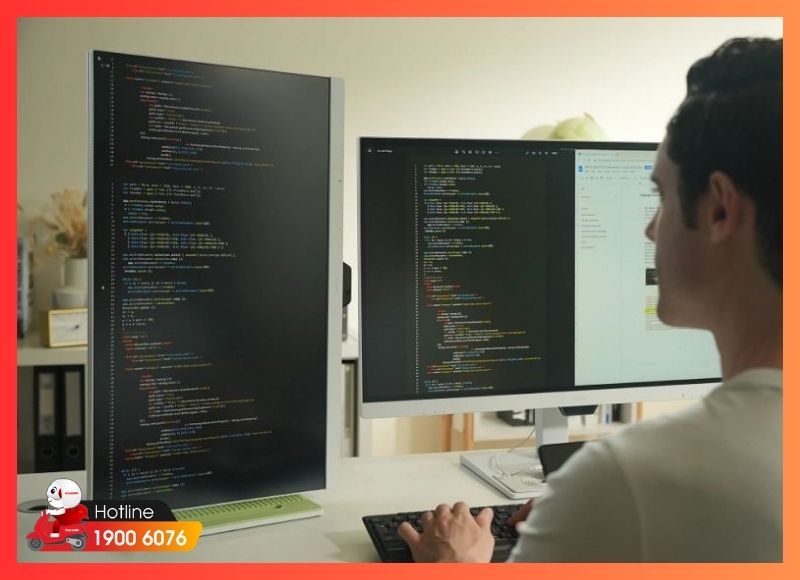
Màn hình có khả năng xoay dọc – hỗ trợ lập trình, đọc văn bản
Thương hiệu & độ bền
Các thương hiệu màn hình PC hiện nay gồm: Dell, LG, ASUS, ViewSonic, BenQ… Đây đều là hãng có chất lượng hiển thị ổn định, chế độ bảo hành uy tín và độ bền cao.
Gợi ý: Nếu bạn đang phân vân cách chọn mua màn hình máy tính, hãy bắt đầu từ thương hiệu uy tín trước, sau đó mới đến các tiêu chí như tấm nền, độ phân giải hay tần số quét.
Cách kiểm tra cấu hình máy để chọn màn hình tương thích
Để cách chọn màn hình máy tính thực sự hiệu quả, trước hết bạn cần xác định xem máy đang dùng có tương thích với màn hình dự định hay không. Dưới đây là 3 bước kiểm tra đơn giản mà chuẩn xác:
Kiểm tra card đồ họa và cổng xuất hình
- Nếu dùng card onboard (tích hợp sẵn trong CPU), bạn nên kiểm tra xem nó có hỗ trợ độ phân giải cao như Full HD hoặc 2K không.
- Nếu dùng card rời, cần xem máy có cổng HDMI 2.0/2.1, DisplayPort hoặc USB-C không — vì đây là các cổng hỗ trợ truyền hình ảnh chất lượng cao, phù hợp với màn hình 2K/4K, 144Hz.
- Bạn có thể tra cứu thông tin này trên trang web nhà sản xuất card hoặc nhờ kỹ thuật viên tại iCare60 hỗ trợ kiểm tra nhanh.

Cổng USB-C xuất hình có hỗ trợ Power Delivery và DisplayPort Alt Mode
Dùng phần mềm kiểm tra xem máy có gánh nổi không
- Dùng phần mềm như Speccy, GPU-Z để xem chi tiết cấu hình card đồ họa, CPU, RAM,…
- Nếu bạn nâng cấp lên màn hình độ phân giải cao hoặc tần số quét lớn mà máy quá yếu, sẽ dễ gặp tình trạng giật, lag, không tận dụng được hết khả năng của màn hình.
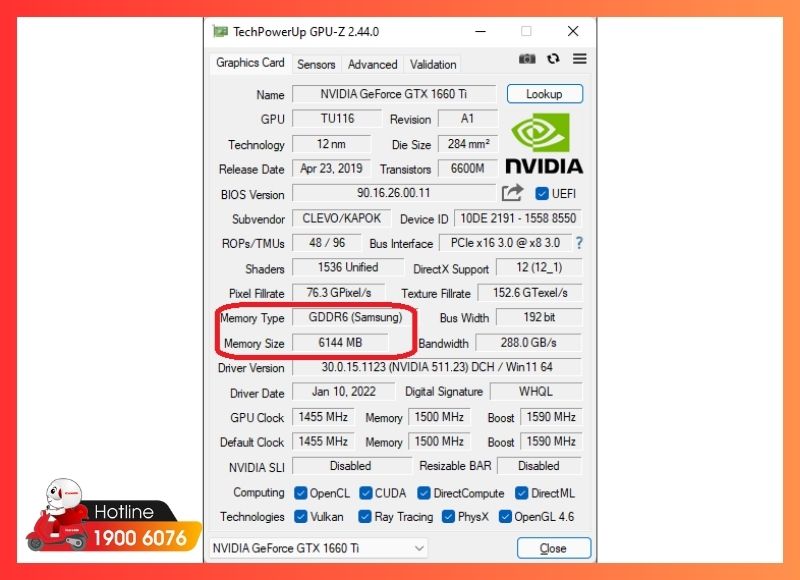
Phần mềm GPU-Z hiển thị VRAM và băng thông GPU
Áp dụng vào các tình huống thực tế
- Nếu đang build PC mới: Chọn màn hình dựa trên sức mạnh của VGA.
- Nếu chỉ nâng cấp màn hình: Hãy kiểm tra lại cấu hình máy hiện tại.
Top màn hình PC đáng mua nhất theo từng nhu cầu
Việc chọn đúng màn hình sẽ giúp bạn tối ưu hiệu suất làm việc hoặc trải nghiệm giải trí một cách trọn vẹn. Dưới đây là gợi ý các mẫu màn hình PC đáng mua nhất phân theo từng phân khúc giá và mục đích sử dụng:
Dưới 3 triệu (văn phòng – học tập)
Với ngân sách hạn chế, các mẫu màn hình trong tầm giá này thường sở hữu kích thước vừa đủ (21.5" – 24.5"), độ phân giải Full HD và tấm nền IPS cho góc nhìn rộng – đủ dùng cho học sinh, sinh viên và nhân viên văn phòng.
|
Tên sản phẩm |
Giá |
|
ASUS VY249HGR – 23.8", IPS, 120Hz |
2,390,000đ |
|
MSI PRO MP242L – 23.8", IPS, chống chói |
2,500,000đ |
|
MSI PRO MP225V – 21.45", VA, 100Hz |
1,950,000đ |
|
ViewSonic VA2223-H – 22", Full HD |
2.150.000 |
|
LG 24MP400-B – 24", IPS, 75Hz, gọn nhẹ |
2.790.000 |
Lưu ý: Giá tham khảo có thể thay đổi theo thời điểm, liên hệ 1900 6076 để được báo giá chính xác.

Màn hình văn phòng có chân đế cố định, thiết kế đơn giản
3 – 5 triệu (làm việc đa nhiệm – giải trí)
Ở phân khúc này, người dùng có thể lựa chọn màn hình kích thước 24" – 27", tấm nền IPS chất lượng hơn và tần số quét cao hơn (75Hz – 100Hz), phù hợp cho người làm việc đa nhiệm, xem phim, thỉnh thoảng chơi game nhẹ.
|
Tên sản phẩm |
Giá |
|
MSI PRO MP273AW – 27", IPS, 100Hz |
3,290,000đ |
|
ASUS TUF VG247Q1A – 24", IPS, 165Hz, FreeSync |
4,290,000đ |
|
ASUS VY249HE – 23.8", IPS, 75Hz, bảo vệ mắt |
3, 090,000đ |
|
LG UltraGear 24GS60F-B – 24", IPS, 180Hz, 1ms |
4,690,000đ |
|
MSI Gaming G274PF – 27", IPS, 180Hz |
4,490,000đ |
|
MSI Gaming MAG 274CKF – 27", VA, 180Hz |
4,990,000đ |
Lưu ý: Giá tham khảo có thể thay đổi theo thời điểm, liên hệ 1900 6076 để được báo giá chính xác.

Màn hình IPS 24" hỗ trợ 75Hz – đa nhiệm tốt, màu chuẩn
Trên 5 triệu (gaming – đồ họa – streaming)
Phân khúc này hướng đến game thủ, người làm đồ họa bán chuyên đến chuyên nghiệp hoặc streamer cần màn hình hiển thị chất lượng cao.
Các mẫu thường sở hữu độ phân giải 2K trở lên, tần số quét cao (144Hz+), hỗ trợ công nghệ chống xé hình (FreeSync/G-Sync), độ phủ màu sRGB ≥ 90% và độ tương phản tốt.
|
Tên sản phẩm |
Giá |
|
MSI Gaming MAG 275QF – 27", QHD, 170Hz, IPS |
5,650,000đ |
|
MSI Gaming MAG 32C6X – 32", FHD, 165Hz, cong |
6,190,000đ |
|
Gigabyte M27Q – 27", QHD, 170Hz, 92% DCI-P3 |
3.590.000 |
|
LG UltraGear 27GP850-B – 27", QHD, Nano IPS, 180Hz |
7.990.000 |
|
Dell S3222DGM – 32", QHD, VA, 165Hz, cong |
7.290.000 |
Lưu ý: Giá tham khảo có thể thay đổi theo thời điểm, liên hệ 1900 6076 để được báo giá chính xác.

Màn hình 2K, 144Hz, tấm nền IPS dành cho game thủ chuyên nghiệp
>> Cách nâng cấp ram PC: Tiêu chí chọn mua, tần số Bus và những lưu ý quan trọng bạn cần biết!
Khi nào nên nâng cấp màn hình máy tính?
Việc nâng cấp màn hình không chỉ cải thiện trải nghiệm sử dụng mà còn giúp tối ưu hiệu suất công việc hoặc giải trí. Bạn nên cân nhắc thay màn hình mới nếu gặp các tình huống sau:
- Màn hình hiện tại quá nhỏ, độ phân giải thấp (HD hoặc HD+): Gây hạn chế khi xử lý công việc, đa nhiệm hoặc xem nội dung chất lượng cao.
- Hiển thị không đáp ứng yêu cầu: Hình ảnh dễ bị rách hình (tearing), màu lệch, lag khi chơi game hoặc làm đồ họa.
- Không tương thích với card đồ họa mới: Một số màn hình đời cũ chỉ hỗ trợ cổng VGA/DVI, trong khi VGA hiện nay cần DisplayPort hoặc HDMI 2.1.
- Nhu cầu sử dụng nâng cao: Làm việc đa cửa sổ, chỉnh ảnh, render video hoặc giải trí trên màn lớn, tần số quét cao, màu sắc chuẩn xác.
Nếu bạn đã nâng cấp cấu hình PC nhưng vẫn dùng màn cũ, hiệu năng hiển thị sẽ bị bottleneck (thắt cổ chai). Lúc này, đầu tư một chiếc màn hình phù hợp là bước đi đáng giá.
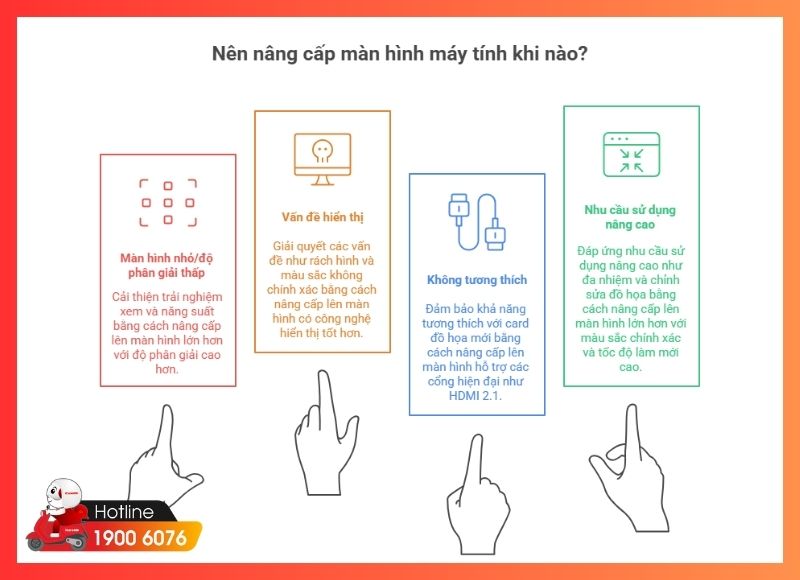
Những trường hợp nên nâng cấp màn hình
Lỗi thường gặp khi chọn mua màn hình máy tính
Nhiều người khi nâng cấp màn hình thường bỏ sót các yếu tố kỹ thuật quan trọng, dẫn đến trải nghiệm kém hoặc lãng phí ngân sách. Dưới đây là những sai lầm phổ biến bạn cần tránh:
|
Lỗi thường gặp |
Hệ quả |
Nguyên nhân chính |
|
Màn hình độ phân giải cao nhưng card đồ họa yếu |
Hình ảnh giật, lag, hiệu suất thấp |
Card không đủ khả năng gánh độ phân giải 2K/4K |
|
Chọn màn hình 144Hz nhưng cổng HDMI không tương thích |
Không hiển thị đúng tần số quét |
Cổng HDMI đời cũ chỉ hỗ trợ 60Hz |
|
Không kiểm tra khả năng xoay, nâng hạ |
Gây mỏi cổ, khó bố trí màn hình |
Thiếu yếu tố công thái học trong lựa chọn |
|
Mua hàng trôi nổi, không bảo hành |
Lỗi điểm ảnh, không đổi trả được |
Thiếu kiểm tra nguồn gốc, không rõ chính sách bảo hành |
⇒ Trước khi mua, hãy kiểm tra kỹ cấu hình máy, cổng kết nối và chọn thương hiệu uy tín để đảm bảo độ bền và hiệu năng hiển thị phù hợp.

Mua sai cổng kết nối – màn hình không nhận tín hiệu
iCare60 – Giải pháp nâng cấp màn hình máy tính đúng chuẩn
iCare Center tự hào giới thiệu dịch vụ tư vấn – nâng cấp – lắp đặt màn hình máy tính toàn diện với tên gọi iCare60, giúp bạn tối ưu trải nghiệm sử dụng máy tính theo từng nhu cầu công việc, học tập hay giải trí.
Các dịch vụ nổi bật tại iCare60 bao gồm:
- ✅ Tư vấn chọn màn hình theo cấu hình máy hiện tại, đảm bảo gánh tốt mà không gây lãng phí hiệu năng hoặc thắt cổ chai hệ thống.
- ✅ Miễn phí kiểm tra, vệ sinh và lắp đặt tại cửa hàng, giúp bạn an tâm sử dụng từ ngày đầu tiên mà không lo phát sinh chi phí.
- ✅ Hỗ trợ nâng cấp VGA, PSU nếu cấu hình chưa đủ mạnh để xử lý màn hình độ phân giải cao, refresh rate lớn.
- ✅ Build PC trọn bộ với combo màn hình tối ưu, phù hợp cho từng mục tiêu cụ thể học tập – văn phòng, chơi game FPS tốc độ cao, hay xử lý đồ họa chuyên nghiệp.

Dịch vụ nâng cấp màn hình trọn gói – lắp đặt tận nơi, giá hợp lý
Với hơn 15 năm kinh nghiệm trong lĩnh vực phần cứng máy tính, đội ngũ kỹ thuật viên tại iCare60 luôn sẵn sàng hỗ trợ bạn chọn đúng loại màn hình phù hợp nhất – cả về hiệu năng, độ bền lẫn ngân sách đầu tư.
Đừng để màn hình giới hạn hiệu năng máy tính của bạn – hãy để iCare60 đồng hành nâng cấp trải nghiệm ngay hôm nay.
>> Các loại tản nhiệt CPU - Chọn tản nước hay tản khí?
Kết luận
Hiểu đúng cách chọn màn hình máy tính là bước đầu tiên để tận dụng tối đa hiệu suất của thiết bị và tránh lãng phí khi nâng cấp. Dù bạn cần màn hình cho công việc văn phòng, đồ họa chuyên sâu hay gaming tốc độ cao, shop linh kiện máy tính để bàn uy tín iCare60 sẵn sàng hỗ trợ bạn từ khâu tư vấn, kiểm tra cấu hình đến lắp đặt màn hình chuẩn kỹ thuật, đảm bảo tương thích tối ưu và trải nghiệm sử dụng lâu dài.
Tin nổi bật
-
Dịch vụ sửa máy tính tại nhà HCM: Sửa PC, Laptop uy tín
-
Khôi phục dữ liệu với iCare60: An toàn - Nhanh chóng - Hiệu quả
-
Dịch vụ Kiểm tra - Vệ sinh - Nâng cấp máy tính văn phòng
-
Dịch vụ bảo trì máy tính văn phòng định kỳ tận nơi, uy tín số #1 TPHCM
-
Dịch vụ IT thuê ngoài trọn gói, chuyên nghiệp và uy tín




